历史版本13 :图片导出设置插件 返回文档
编辑时间:
内容长度:图片数:目录数:
修改原因:
1. 概述编辑
1.1 应用场景
通过邮件发送模板时,往往会将模板导出为图片附在正文中。
有些用户需要将多页导出为一张图片,有些用户需要每页导出为一张图片。
DPI 影响图片的清晰度和大小,不同用户对 DPI 的要求不同。
1.2 功能简介
通过 图片导出设置插件,导出图片时可以设置缩略图或分页,同时可以设置导出图片的分辨率。
注:该插件主要对邮件正文中导出的图片设置生效,对工具栏中的导出图片设置不生效。
2. 插件介绍编辑
2.1 安装插件
点击下载插件:图片导出设置插件
设计器插件安装方法请参见:设计器插件管理
服务器安装插件方法请参见:服务器插件管理
2.2 使用插件
安装插件后,点击模板>模板导出属性,新增Image选项卡,可对导出的图片进行设置,如下图所示:
1)默认使用全局配置,不勾选使用全局配置时,本模板配置生效。
2)分辨率默认为96 DPI,可选择96DPI、200DPI、300DPI。
3)排版默认选择缩略,可选择缩略、分页。
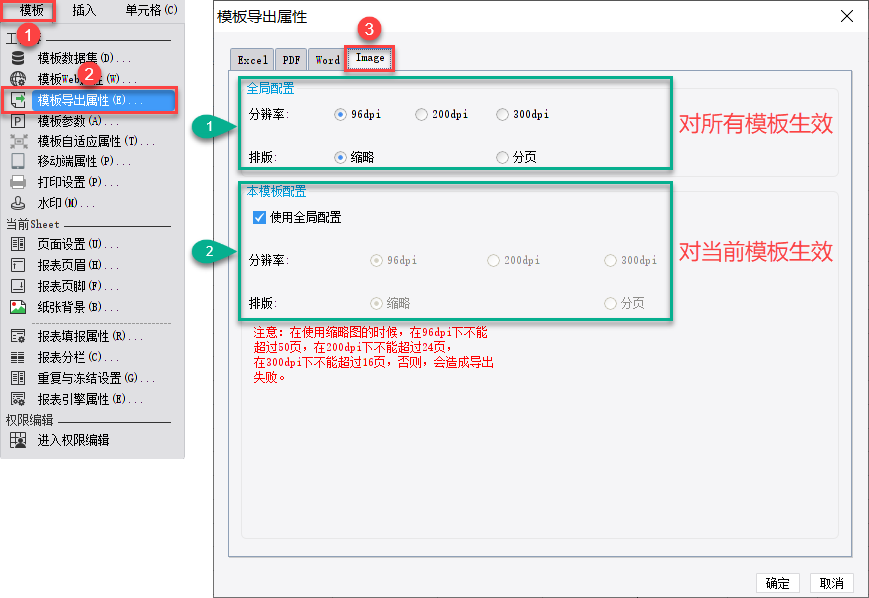
注:在使用缩略图时,在 96DPI 下不能超过 50 页,在 200DPI 下不能超过 24 页,在 300DPI 下不能超过 16 页,否则会导致导出失败。
3. 示例编辑
3.1 打开模板
打开报表%FR_HOME%\webapps\webroot\WEB-INF\reportlets\doc\SpecialSubject\HyplinkReport\CellsRelate.cpt
3.2 设置图片属性
点击模板>模板导出属性>Image,对导出的图片属性进行设置,如下图所示:
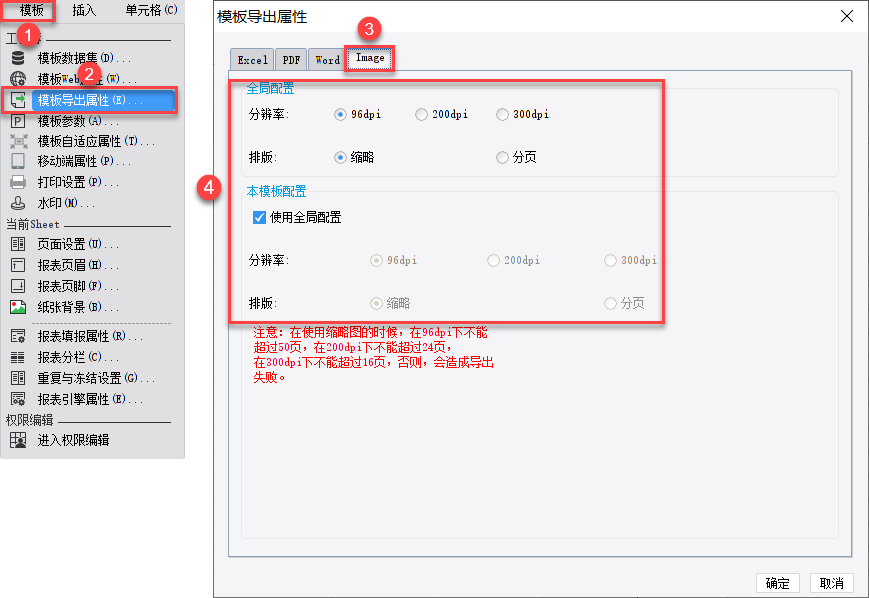
3.3 设置超链
选中 A1 单元格,添加超级链接-邮件,填写收件人邮箱,并勾选正文预览报表内容,如下图所示:
注:发件人邮件配置过程请参见:邮件
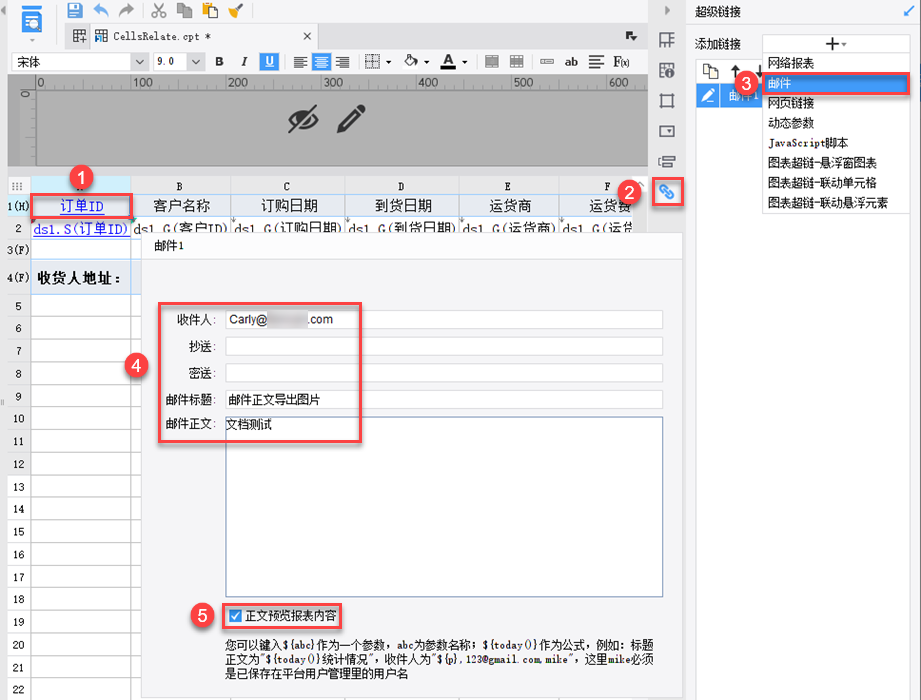
3.4 效果预览
保存模板,点击分页预览,点击超链发送邮件,收到的邮件效果如下图所示:
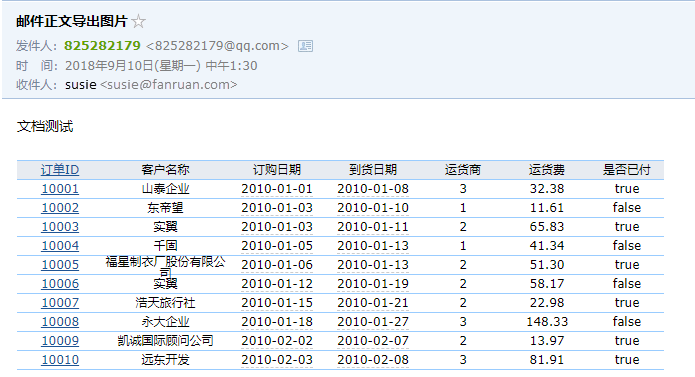
注:不支持移动端。

